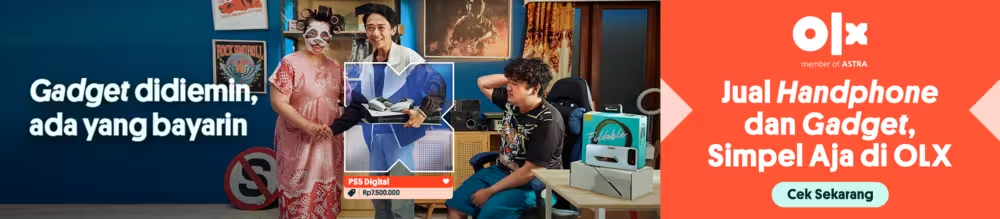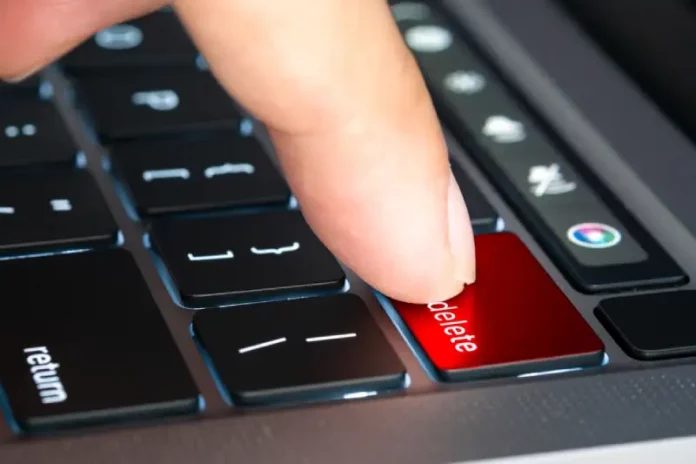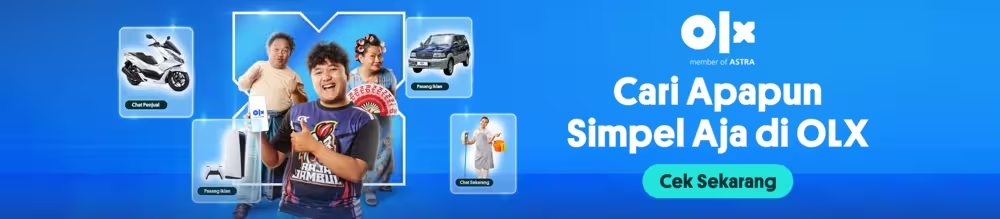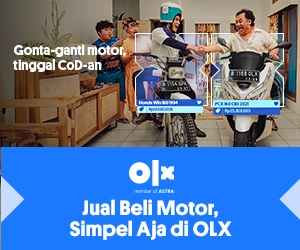Cara membersihkan sampah di laptop harus kamu pahami karena berkas sampah memperlambat kinerja laptop. Simak caranya!
Cara membersihkan sampah di laptop penting kamu ketahui. File sampah memang tidak secara aktif merusak sistem perangkat. Tapi, melemahkan kinerjanya dan mengacaukan hard drive.
Maka, ketahui beberapa cara membersihkan sampah di laptop Windows dan Mac berikut, agar perangkat kamu tidak lemot.
Cara Membersihkan Sampah di Laptop Windows
Cara membersihkan sampah di laptop Windows bisa kamu lakukan dengan beberapa langkah. Simak panduannya.
Mengosongkan Recycle Bin
Bila kamu tidak lagi membutuhkan suatu berkas, biasanya kamu mengklik kanan berkas tersebut lalu memilih untuk menghapusnya. Namun pada kenyataannya, berkas yang dihapus tidak langsung hilang dari perangkat kamu. Tapi, hanya pindah sementara ke Recycle Bin dan terus menempati ruang hard disk kamu.
Jika kamu tidak pernah mengosongkan Recycle Bin, berkas sampah yang tersimpan di dalamnya dapat menumpuk hingga beberapa gigabyte.
Command Prompt
Saat sistem kamu memproses tugas, sistem itu sendiri dan beberapa aplikasi secara otomatis membuat berkas sementara di latar belakang. Berkas-berkas ini hanya untuk penggunaan sementara dan menjadi sampah.
Oleh karena itu, kamu perlu menghapus berkas sampah tersebut secara manual.
- Jalankan Command Prompt sebagai administrator.
- Ketik del/q/f/s %temp%\* dan tekan Enter
- Command Prompt akan menghapus semua berkas sementara kecuali yang sedang digunakan oleh sistem.
Disk Cleanup
Sistem Windows menghasilkan lebih banyak jenis berkas sampah selain berkas sementara, seperti berkas log pemutakhiran Windows, cache halaman web offline dan lainnya.
Jadi, Microsoft merancang alat Pembersihan Disk di semua versi untuk membantu kamu menghapus berbagai berkas sampah sekaligus. Berikut langkahnya.
- Ketik disk cleanup di kotak pencarian pada bilah tugas, lalu tekan Enter. Ini akan memulai aplikasi Disk Cleanup bawaan Windows 10.
- Disk Cleanup akan meminta kamu untuk memilih drive yang ingin dibersihkan.
- Karena file sampah sistem dibuat pada drive OS secara default, cukup pilih drive OS kamu dan klik OK untuk melanjutkan.
- Setelah jendela Disk Cleanup terbuka, klik Bersihkan berkas sistem .
- Berbagai berkas sistem yang tidak diperlukan kini tercantum di jendela.
- Centang semua jenis berkas yang ingin dihapus dan klik OK untuk menghapusnya secara permanen dari komputer Windows kamu.
- Proses penghapusan dapat berlangsung beberapa menit, tergantung pada ukuran berkas yang akan dihapus.

Cara Membersihkan Sampah di Mac
Selain itu, kamu juga perlu mengetahui cara membuang file sampah di perangkat Apple. Sebagian besar berkas sampah muncul di perangkat dengan penggunaan internet. Maka, membersihkan berkas sampah ini dari perangkat menjadi sangat penting.
Bersihkan Cache
Mac menyimpan banyak informasi dalam berkas yang disebut cache. Ini memungkinkan akses cepat ke data dan mengurangi kebutuhan untuk mendapatkannya dari sumber aslinya lagi.
Namun, berkas tersebut menghabiskan banyak ruang di perangkat kamu. Jika kamu ingin meningkatkan sistem kamu, sebaiknya segera bersihkan berkas cache dari perangkat kamu.
Untuk menghapus cache pengguna kamu, lakukan hal berikut:
- Buka jendela Finder dan pilih “Buka Folder” di menu Buka.
- Ketik ~/Library/Caches dan tekan Enter untuk melanjutkan ke folder ini.
- Langkah opsional: kamu dapat menyorot dan menyalin semuanya ke folder lain untuk berjaga-jaga jika terjadi kesalahan.
- Masuk ke setiap folder dan bersihkan semuanya.
Lepas Aplikasi yang Tidak Berguna
Saat kamu menginstal semakin banyak aplikasi di Mac kamu, aplikasi itu pasti menghabiskan banyak ruang kamu. Dan ukurannya akan semakin besar saat kamu menggunakannya. Karena aplikasi-aplikasi itu akan menghasilkan cache, file log sistem, file pembaruan dan lainnya. Perangkat kamu akan mulai lambat.
Maka, hapus saja dari perangkat kamu sepenuhnya. Setelah kamu menghapus file-file tersebut, file-file tersebut masih berada di tempat sampah dan menghabiskan banyak ruang penyimpanan di perangkat kamu. Berikut cara mengosongkan sampah untuk menghemat lebih banyak ruang:
- Klik dan tahan ikon Tong Sampah di Dock.
- Pilih Kosongkan Sampah dari jendela pop-up yang muncul.
Nah, itulah deretan cara membersihkan sampah di laptop agar tidak lemot. Temukan tips bermanfaat gadget lainnya hanya di OLX. Segera download aplikasi OLX melalui Google Play Store dan App Store, sekarang!